Microsoft Expression Web - 备份网站
在本章中,我们将学习如何使用 Expression Web 将网站复制到本地计算机。与 Windows 资源管理器不同,Expression Web 中没有回收站。如果我们不小心删除了网站或网站内的页面,我们将处于恢复状态。
步骤 1 − 要备份网站,让我们在 Expression Web 中打开该网站。
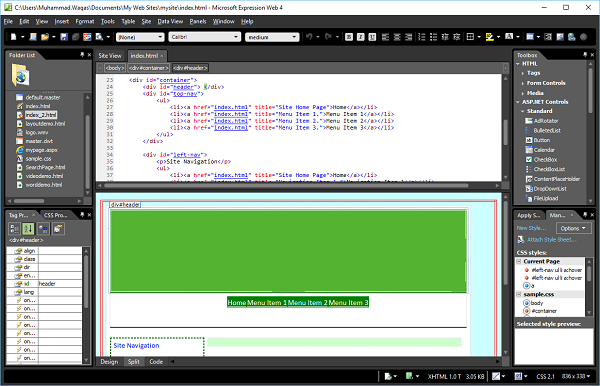
步骤 2 −转到"工具"菜单并单击"重新计算超链接…"选项。
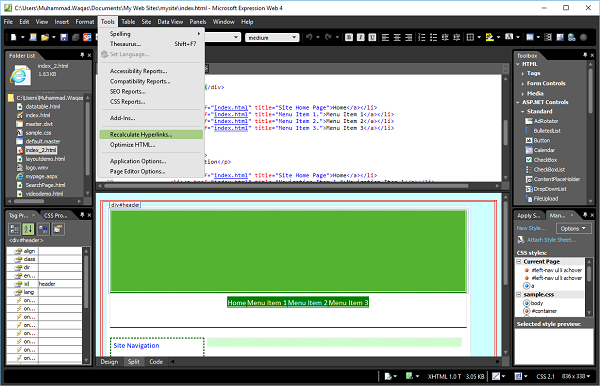
单击"是",如以下屏幕截图所示。
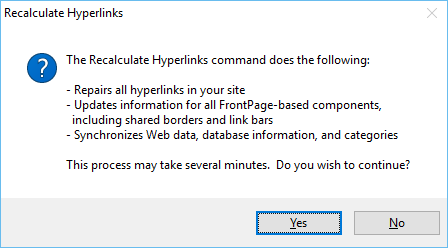
步骤 3 − 接下来,转到站点菜单并单击发布菜单选项。
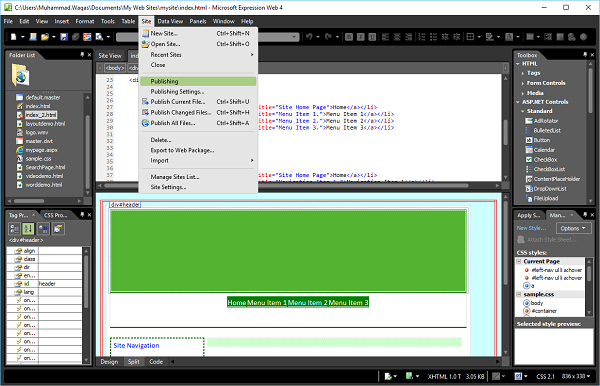
步骤 4 −如果这是我们第一次发布此网站,我们将收到一条消息添加发布目标,如以下屏幕截图所示。
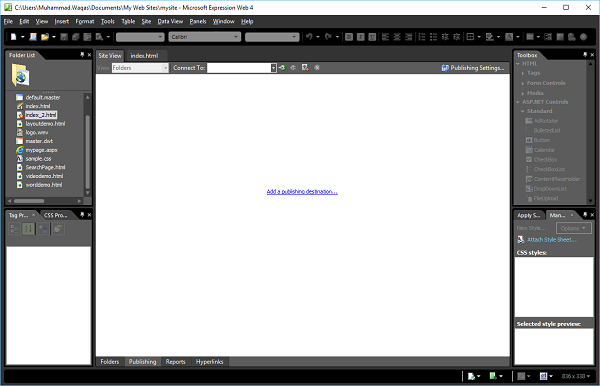
步骤 5 − 单击该消息,将出现连接设置对话框。
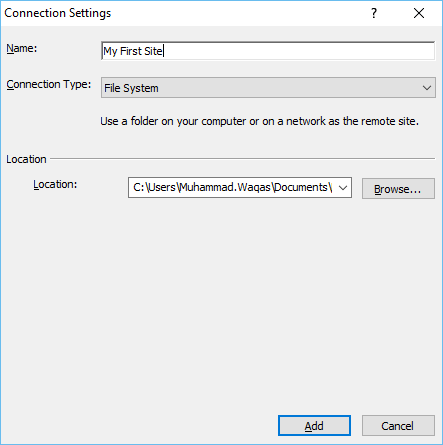
在名称字段中,输入网站名称。从连接类型下拉菜单中选择文件系统,然后浏览到要备份网站的位置。接下来,单击添加按钮。
步骤 6 −如果文件夹当前不存在,系统将提示我们创建它。单击"是",系统将创建网站。
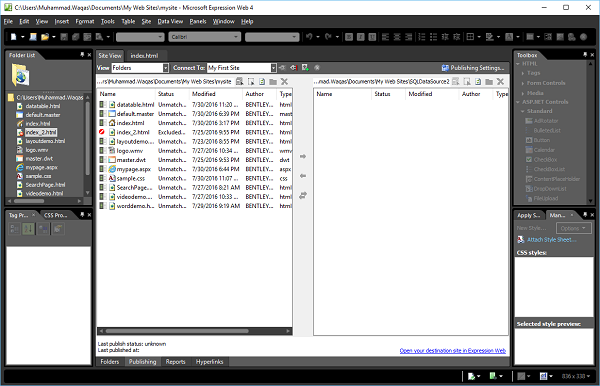
步骤 7 − 连接后,单击"查看"下拉菜单并选择"所有文件"。
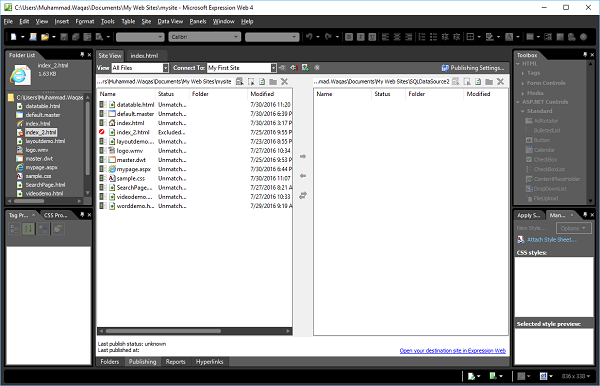
步骤 8 − 选择左侧的所有文件。
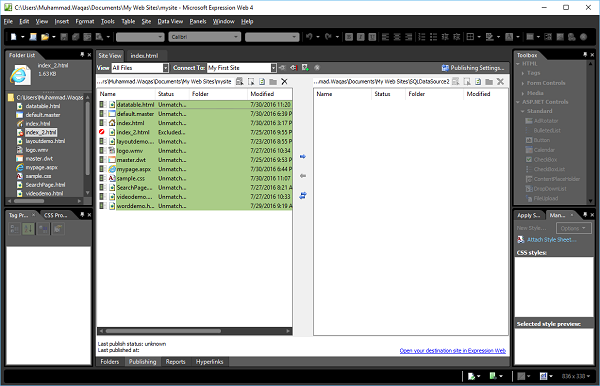
步骤 9 −单击向右箭头 (→) 按钮。
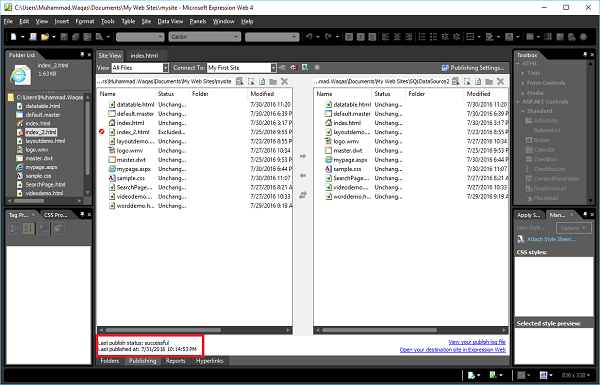
发布过程开始后,文件将被视为正在传输。完成后,将弹出一条消息,提示文件已上传。


